Könnyű és gyors Android Root útmutató

Miután rootoltad az Android telefonod, teljes rendszerhozzáférésed lesz, és számos olyan alkalmazást futtathatsz, amelyek root hozzáférést igényelnek.
Akár szeretsz fényképezni, akár nem, jó eséllyel készítettél már jó néhány szelfit. Ha képfüggő vagy, akkor megtetted azt a plusz mérföldet, hogy effektusokat adj a szelfikhez. Szűrőket és mindenféle matricát adott hozzá, hogy a szelfi személyesebbé tegye.
Ha ezeket az effektusokat szeretné hozzáadni a szelfikhez, valószínűleg egy harmadik féltől származó alkalmazás lehetőségeit használták. Ha a Google Play szelfieffektus-beállításait keresi, jó néhány közül választhat, mivel nem minden alkalmazás kínál ugyanazokat a lehetőségeket. De szeretted volna valaha is műalkotássá varázsolni a szelfidet?
A Google Arts & Culture alkalmazás egy szórakoztató alkalmazás, amelyet akkor használhat, ha valaha is azon töprengett, hogyan nézne ki műalkotásként. Amikor először nyitja meg az alkalmazást, egy sor művészeti szűrőt fog látni, amelyeket kipróbálhat. Ha szeretné kipróbálni a selfie art szűrőt, ez lesz az első lehetőség a listán.
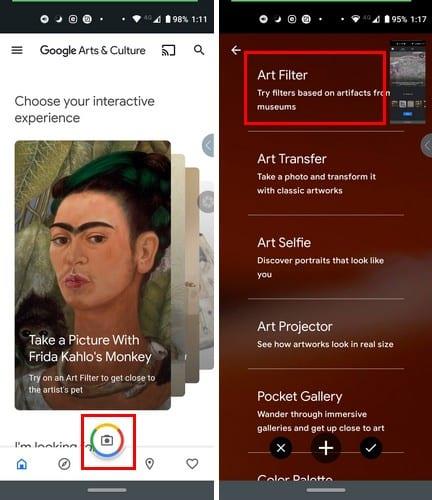
Nem sok művészi szelfiszűrő közül lehet választani, de a rendelkezésre álló szűrők használata szórakoztató. Például átváltoztathatja magát Frida Kahlo-vá (pókmajom az oldalán), Vincent van Gogh, Gyöngyfülbevalós lány, vagy viselhet ékszereket, például fajansz nyakláncot, vagy sisakot tengu maszkkal. és varjak.
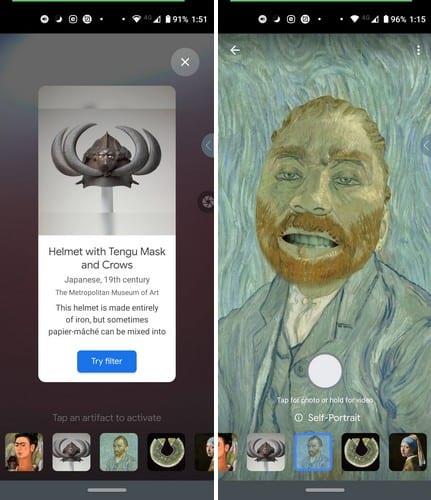
Egyelőre csak két kiegészítőt és három önarcképszűrőt használhat. De remélhetőleg a Google hamarosan további szűrőket fog hozzáadni. Más szórakoztató szűrők, amelyeket kipróbálhat az alkalmazásban, bármit megadnak, ha egy művészethez hasonló képet készítenek.
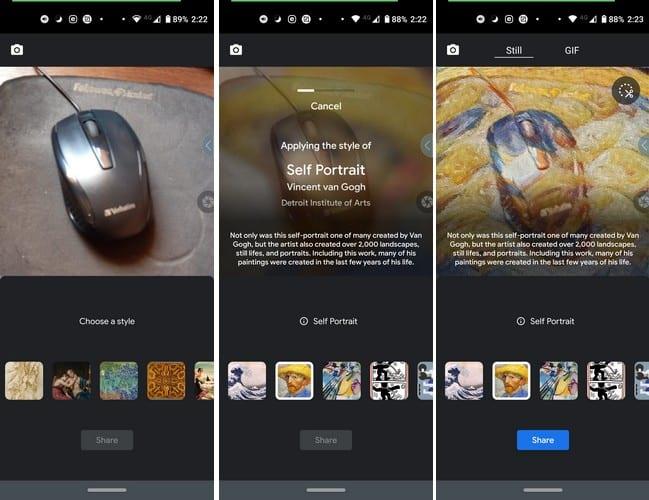
Használhat ilyen szűrőt:
Ha tetszik a szűrők megjelenése, koppintson a kék megosztás gombra alul, és válassza ki a kép megosztását vagy mentését. Van egy újrafelvételi lehetőség is, arra az esetre, ha át akarná tenni. Felül lehetősége van arra, hogy a képeket állóképként vagy GIF-ként megőrizze.
Nem köteles a teljes képhez hozzáadni az art szűrőt. A jobb felső sarokban van egy olló ikon, ahol kivághatja a képnek azt a részét, amelyhez a szűrőt hozzá szeretné adni.
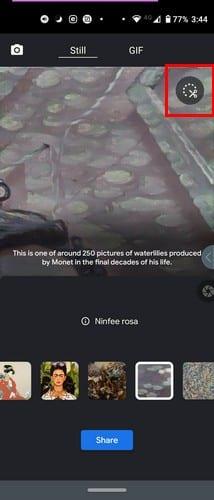
Ez a művészeti szűrő alkalmazás nagyon szórakoztató, ha művészetrajongó vagy. Számos szűrő közül választhat, és élvezheti a művészeti világ kínálatát. Neked melyik szűrő volt a kedvenced?
Miután rootoltad az Android telefonod, teljes rendszerhozzáférésed lesz, és számos olyan alkalmazást futtathatsz, amelyek root hozzáférést igényelnek.
Az Android telefonodon található gombok nem csak a hangerő szabályozására vagy a képernyő felébresztésére szolgálnak. Néhány egyszerű módosítással gyorsbillentyűkké válhatnak egy gyors fotó készítéséhez, zeneszámok átugrásához, alkalmazások elindításához vagy akár a vészhelyzeti funkciók aktiválásához.
Ha a munkahelyeden hagytad a laptopodat, és sürgős jelentést kell küldened a főnöködnek, mit tehetsz? Használd az okostelefonodat. Még kifinomultabb megoldás, ha telefonodat számítógéppé alakítod, hogy könnyebben végezhess több feladatot egyszerre.
Az Android 16 zárképernyő-widgetekkel rendelkezik, amelyekkel tetszés szerint módosíthatja a zárképernyőt, így a zárképernyő sokkal hasznosabb.
Az Android kép a képben módjával lekicsinyítheted a videót, és kép a képben módban nézheted meg, így egy másik felületen nézheted meg, így más dolgokat is csinálhatsz.
A videók szerkesztése Androidon egyszerűvé válik a cikkben felsorolt legjobb videószerkesztő alkalmazásoknak és szoftvereknek köszönhetően. Gondoskodj róla, hogy gyönyörű, varázslatos és elegáns fotóid legyenek, amelyeket megoszthatsz barátaiddal a Facebookon vagy az Instagramon.
Az Android Debug Bridge (ADB) egy hatékony és sokoldalú eszköz, amely számos dolgot lehetővé tesz, például naplók keresését, alkalmazások telepítését és eltávolítását, fájlok átvitelét, egyéni ROM-ok rootolását és flashelését, valamint eszközmentések létrehozását.
Automatikusan kattintó alkalmazásokkal. Nem kell sokat tenned játékok, alkalmazások vagy az eszközön elérhető feladatok használata közben.
Bár nincs varázsmegoldás, a készülék töltésének, használatának és tárolásának apró változtatásai nagyban befolyásolhatják az akkumulátor élettartamának lassítását.
A telefon, amit sokan most szeretnek, a OnePlus 13, mert a kiváló hardver mellett egy évtizedek óta létező funkcióval is rendelkezik: az infravörös érzékelővel (IR Blaster).







